-Рубрики
- работы моих друзей (470)
- Уроки фотоманипуляция (285)
- художники (159)
- МУЗЫКА (127)
- арт (58)
- день рождения друзей (38)
- Уроки по ретуши( фотошоп) (38)
- уроки Sothink (37)
- Adobe Illustrator уроки (26)
- Уроки по BluffTitler (26)
- Мой ролики в ProshowProduccer (25)
- футажи (23)
- ржач (15)
- фентези (14)
- поздравления от друзей (9)
- рисунки в фотошопе (8)
- картинки сгенерированные в нейро сети (6)
- ИДЕИ ДЛЯ ИНТЕРЬЕРА (5)
- мое видео (4)
- УРОКИ Explaindio Video Creator 2a (4)
- учимся рисовать (4)
- сюр (4)
- Маски для фотошопа (3)
- Программа и уроки iClone v5.4 PRO (3)
- Шебби шик (3)
- Поделки (2)
- Мои работы в программе After effects (1)
- МОИ СЕРТИФИКАТЫ (1)
- Уроки по Magic /Particle (1)
- Уроки Сони вегас про 12 (1)
- Отрисовки (1)
- Уроки в Magic Particles 3D (1)
- Мой ролики в ProshowProduccer (0)
- уроки в Adobe After Effects CS6 (7)
- Все для днева (285)
- клипарт (565)
- Корел (776)
- Кулинария (263)
- мои схемы (205)
- музыкальные рамочки (264)
- ПРОГРАММЫ (50)
- рамочки (110)
- Ретро (46)
- Ретро (16)
- УКРАШАЛКИ (91)
- урок в Jasc Animation (2)
- урок в Jasc Animation (0)
- уроки флеш (80)
- уроки Photodex ProShow Producer (34)
- уроки в фотошопе (284)
- флешки (515)
- фоны (75)
- фоны (22)
- фото (88)
- фотошоп (1205)
- Скрап наборы (134)
- Это интересно (540)
-Музыка
- Romans/G.Sviridov
- Слушали: 34034 Комментарии: 8
- 'Sorri...." E.John - Blue
- Слушали: 16268 Комментарии: 5
- Когда мы встретимся однажды! Муз. и исп. - Борис Леви, стихи - Петр Давыдов
- Слушали: 27958 Комментарии: 2
- Мелодия небес
- Слушали: 3664 Комментарии: 11
-Видео

- Урок фотошоп.Портретная ретушь.
- Смотрели: 403 (6)

- ОЗЕРНАЯ АВСТРИЯ
- Смотрели: 33 (1)

- Франсуа Буше
- Смотрели: 32 (4)
-Поиск по дневнику
-Подписка по e-mail
-Друзья
Друзья онлайн
Madam_Irene
Нина_Зобкова
Ольга_Букова56
Kasanova60
Ramata
дракоша52
Белова_Наталья
Друзья оффлайнКого давно нет? Кого добавить?
-Juliana-
Alexandra-Victoria
Angel_Star
Dmitry_Shvarts
GALZIMA
gazh
Herbstblatt
Ipola
Ketevan
key-note
kotenokvitka
LebWohl
LEOTIGER
Liudmila_Sceglova
Lyudmila_Lyu
Madame_Rosa
mimozochka
Mirosslava
Mono-Liza
Morskaja_-_Marishka
Nata-Leoni
Natali195
olinkalilinka
RED_ROSE_OLGA
Selesta_L
Seniorin
Tatjanuschka
ulakisa
Uncle_Sasha
Valentina_begi
Vera_Larionova
Алевтина_Серова
Анненкова_Нина
Булгакова_Татьяна
ВалюшаПП
Дневник_Девы
ИНТЕРЕСНЫЙ_БЛОГ_ЛесякаРу
Ирина-Краснодарочка
Кикайон
ЛИАНДА
Мечтающая_Ирина
Мила-Милена
Милая_Любаша
Наталья_Санкт-петербург
Небом_хранимая
Ольга-В
Славка_Ядин
Татьяна_Король
Татьяна_Филимонова
Топ_Менеджер
-Трансляции
-Статистика
Создан: 23.11.2009
Записей: 7478
Комментариев: 86189
Написано: 153979
Записей: 7478
Комментариев: 86189
Написано: 153979
Коллаж "Старая мельница" |
Цитата сообщения Mademoiselle_Viv
моя картиночка


1. Откройте новый документ размером 700х500рх прозрачный.
2. Выставьте цвета коллажа
основной #65574e
фоновый #242322
и радиальным градиентом заполните этот документ
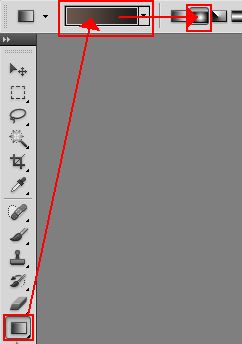
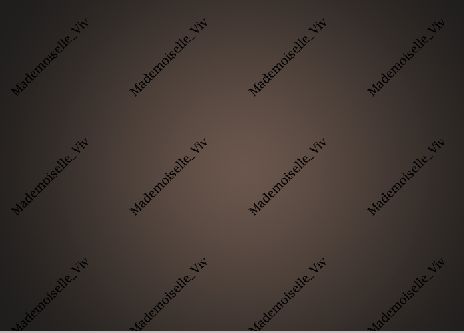
3. Примените к этому слою фильтр Eye Candy 4000 >Weave со следующими настройками
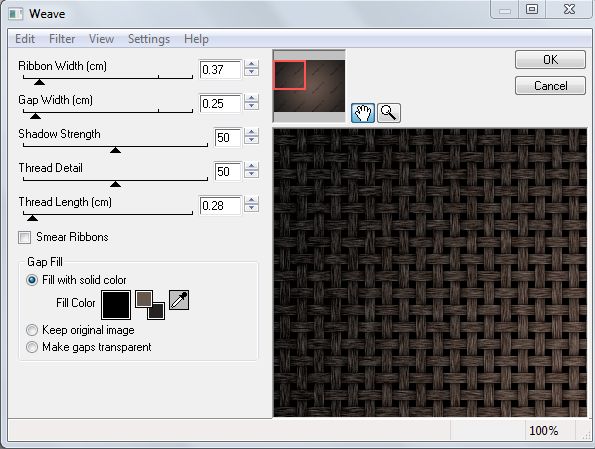
4. Откройте новый слой. Возьмите инструмент прямоугольное выделение и нажмите на два экранчика на верхней панели (для сложения выделенных областей)

"Нарисуйте" несколько произвольных прямоугольников, которые в процессе работы сольются в такую многоугольную область
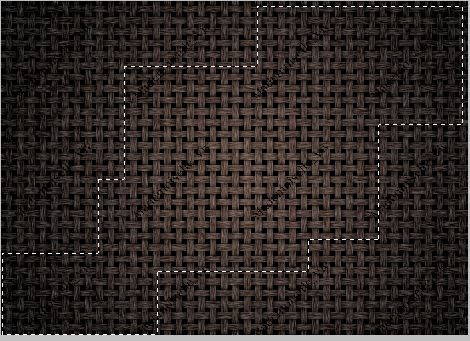
5. Заполните эту область основным цветом и примените стандартный фильтр Рендеринг >Облака
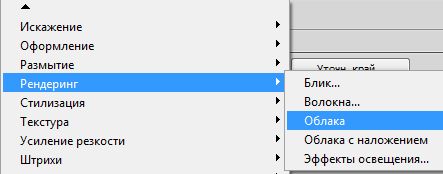
Сделайте обводку
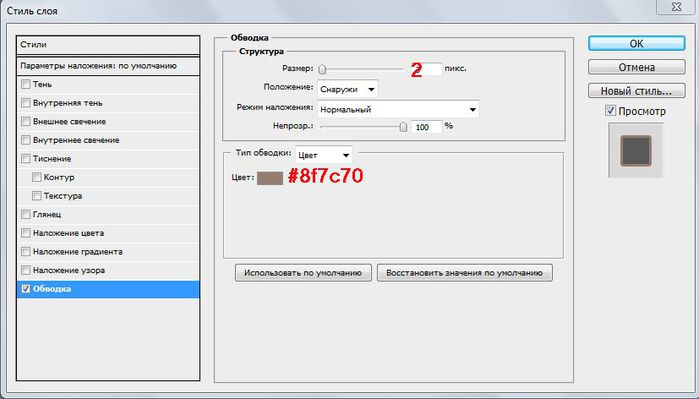
6. Откройте новый слой и прямоугольным выделением выделите область в центре коллажа, нажмите на третий слева экранчик (вычитание областей)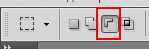 и выделите в предыдущей части небольшую область
и выделите в предыдущей части небольшую область

Проделайте с ней те же операции как в п.5 (не забудьте, что для упрощения работы в слоях есть вот такие функции)
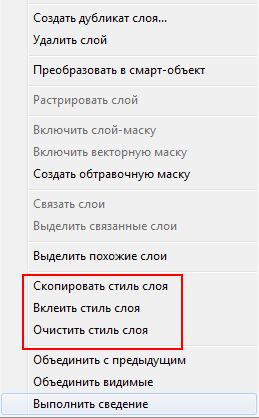
7. Теперь нам нужно изменить геометрию этой фигуры c помощью Трансформирование > Перспектива
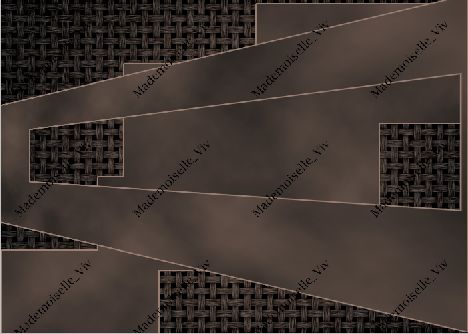
8. Откройте картинку "Мельница"

и поставьте слой с ней между геометрическими фигурами
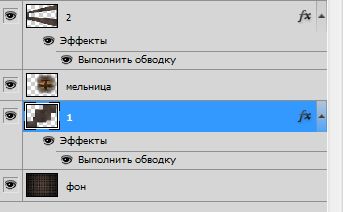
Примените мои любимые режимы наложения - сначала "Перекрытие", а затем "Яркость"
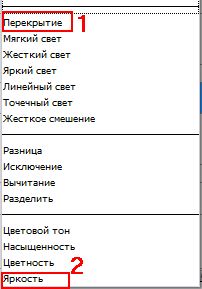
9. Перейдите в слой 2 и уменьшите видимость слоя до 50%

10. Откройте картинку девушка и расположите ее на коллаже.

11. Сделайте рабочим слой "фон", создайте новый слой и перетащите его вниз под слой "фон"(на скрине это "Слой 2")

Перейдите в панель "изображение" и измените "размер холста"

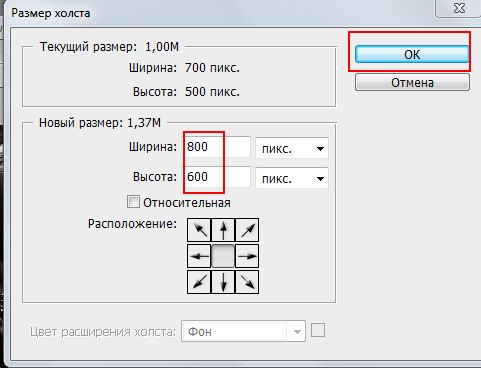
Объедините все слои.
12. Откройте рамочку и перетащите ее на коллаж и подгоните по размерам коллажа.
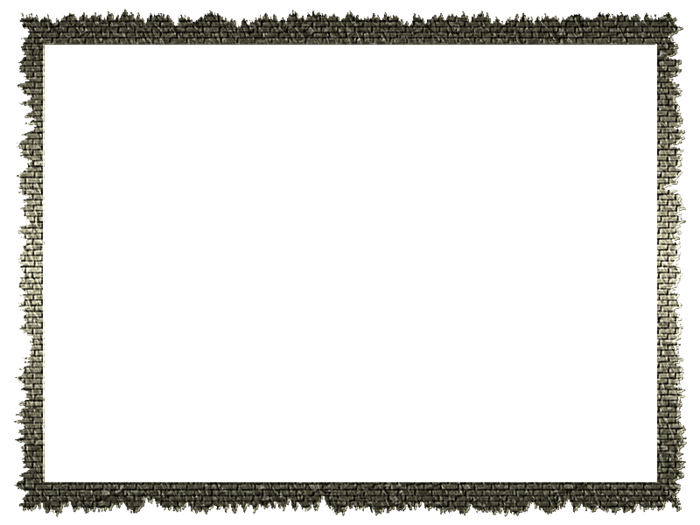
Подпишите коллаж и сохраните, как PNG.

Красивый фиолетовый эффект добавит фильтр XERO>porcelain
ЖЕЛАЮ УДАЧ В ТВОРЧЕСТВЕ!!!!

© by Mademoiselle Viv

Коллаж "Старая мельница"

1. Откройте новый документ размером 700х500рх прозрачный.
2. Выставьте цвета коллажа

основной #65574e
фоновый #242322
и радиальным градиентом заполните этот документ
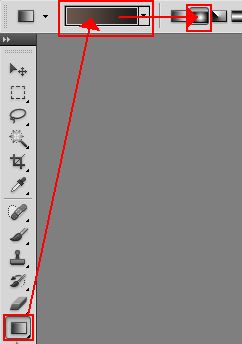
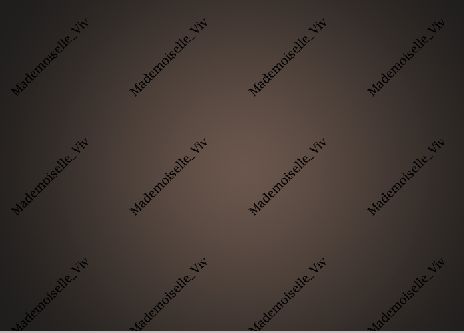
3. Примените к этому слою фильтр Eye Candy 4000 >Weave со следующими настройками
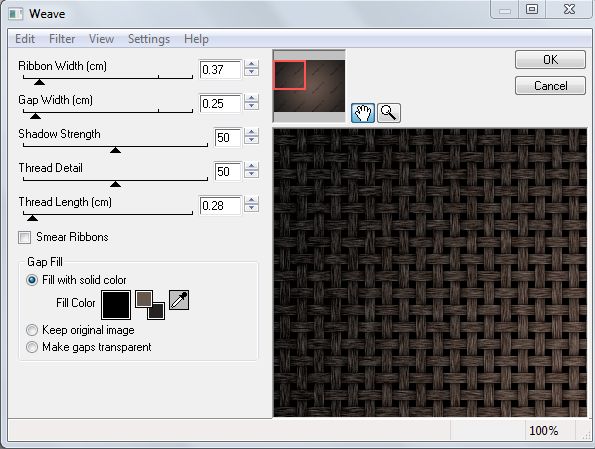
4. Откройте новый слой. Возьмите инструмент прямоугольное выделение и нажмите на два экранчика на верхней панели (для сложения выделенных областей)

"Нарисуйте" несколько произвольных прямоугольников, которые в процессе работы сольются в такую многоугольную область
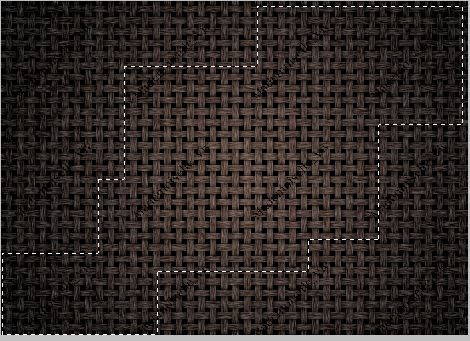
5. Заполните эту область основным цветом и примените стандартный фильтр Рендеринг >Облака
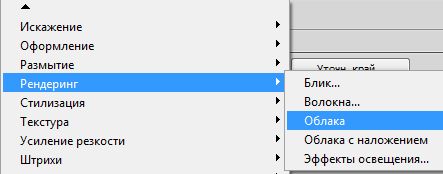
Сделайте обводку
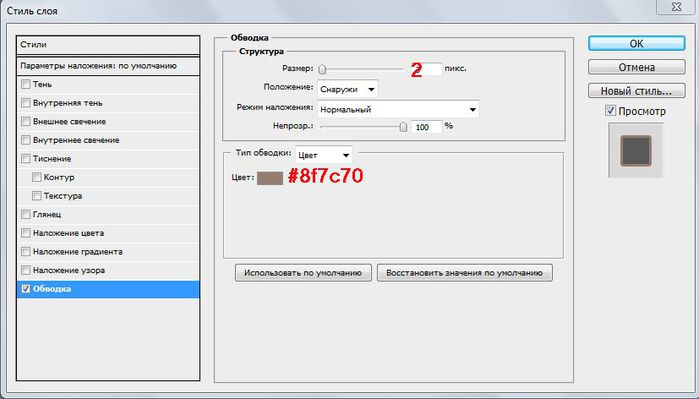
6. Откройте новый слой и прямоугольным выделением выделите область в центре коллажа, нажмите на третий слева экранчик (вычитание областей)

Проделайте с ней те же операции как в п.5 (не забудьте, что для упрощения работы в слоях есть вот такие функции)
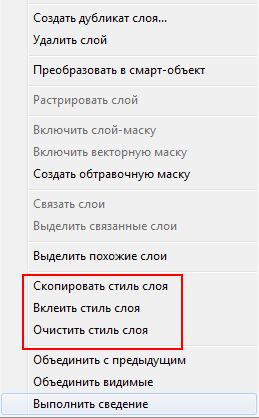
7. Теперь нам нужно изменить геометрию этой фигуры c помощью Трансформирование > Перспектива
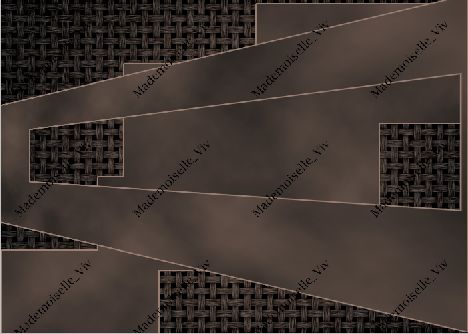
8. Откройте картинку "Мельница"

и поставьте слой с ней между геометрическими фигурами
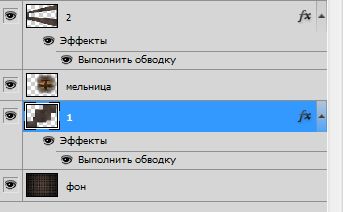
Примените мои любимые режимы наложения - сначала "Перекрытие", а затем "Яркость"
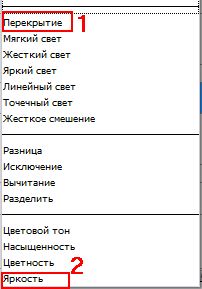
9. Перейдите в слой 2 и уменьшите видимость слоя до 50%

10. Откройте картинку девушка и расположите ее на коллаже.

11. Сделайте рабочим слой "фон", создайте новый слой и перетащите его вниз под слой "фон"(на скрине это "Слой 2")

Перейдите в панель "изображение" и измените "размер холста"

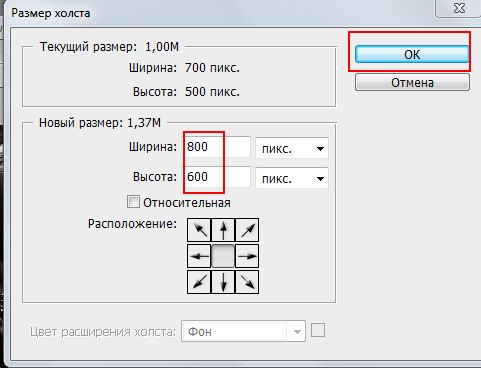
Объедините все слои.
12. Откройте рамочку и перетащите ее на коллаж и подгоните по размерам коллажа.
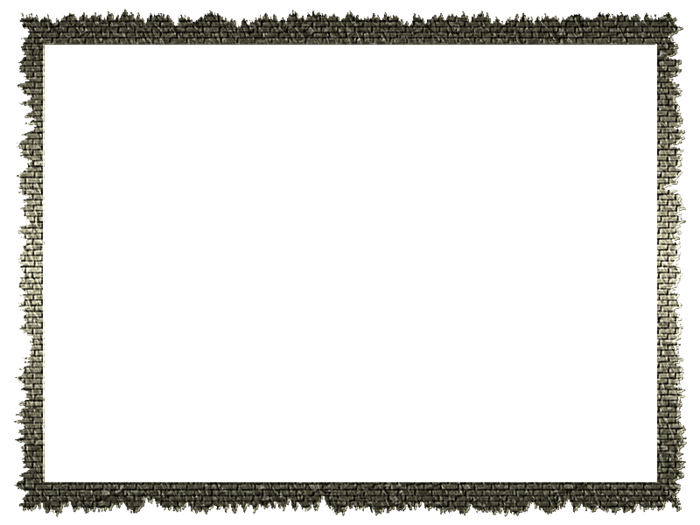
Подпишите коллаж и сохраните, как PNG.

Красивый фиолетовый эффект добавит фильтр XERO>porcelain
ЖЕЛАЮ УДАЧ В ТВОРЧЕСТВЕ!!!!

© by Mademoiselle Viv
Серия сообщений "ФОТОШОПИМ ВМЕСТЕ":
Часть 1 - Картинка «Thank you»
Часть 2 - Нежность
Часть 3 - 00027 - Голубой ветер
Часть 4 - 00028 - Парадиз
Часть 5 - 00030 - Сокровища Египта
Часть 6 - 00031
Часть 7 - 00032
Часть 8 - 00033
Часть 9 - 00047
Часть 10 - 00049
Часть 11 - 00051
Часть 12 - 00052
Часть 13 - 00053
Часть 14 - 00055 - Beauty
Часть 15 - 00057
Часть 16 - 00058
Часть 17 - 00059 - Тик-так
Часть 18 - Коллаж «Голубой бриз»
Часть 19 - 00072
Часть 20 - 00073
Часть 21 - 00082
Часть 22 - По просьбе читательницы
Часть 23 - Коллаж " Правда, я милый?
Часть 24 - 00090
Часть 25 - Полоски и точечки
Часть 26 - Анимация "жалюзи"
Часть 27 - 00105
Часть 28 - Простой фон
Часть 29 - 00111
Часть 30 - 00115 - Дым сигарет....
Часть 31 - Сохраняем незавершенную работу в Фотошопе
Часть 32 - Перелистываем страницы
Часть 33 - Урок для начинающих: Анимация с помощью светокоррекции.
Часть 34 - Коллаж "Прекрасная незнакомка"
Часть 35 - Коллаж «Венецианские кружева»
Часть 36 - Коллаж «Взгляд на мир»
Часть 37 - Коллаж «Все думы о тебе...»
Часть 38 - Коллаж «I remember your tenderness»
Часть 39 - Результаты урока «Коллаж «I remember your tenderness»
Часть 40 - 00146-5
Часть 41 - 00148-5
Часть 42 - 00150-5
Часть 43 - 00151-5
Часть 44 - Коллаж "Вальс цветов"
Часть 45 - Создаем коллаж.
Часть 46 - 00157-5
Часть 47 - 00164-5
Часть 48 - Коллаж «Пурпурный взгляд»
Часть 49 - Коллаж "Старая мельница"
| Рубрики: | фотошоп |
Понравилось: 1 пользователю
| Комментировать | « Пред. запись — К дневнику — След. запись » | Страницы: [1] [Новые] |
СПАСИБОЧКИ, ТАК ХОЧЕТСЯ НАУЧИТЬСЯ ФОТОШОПУ! 


Среда, 11 Августа 2010 г. 19:17ссылка
Надо только начать, это так интересно.
Среда, 11 Августа 2010 г. 21:04ссылка
Всем что знаю поделюсь 















